Centos 7 şifre sıfırlama işlemi eğer mevcut şifreye zaten sahipseniz çok basit bir işlem. Tek yapmanız gereken
passwdkomutunu calıstırıp gelen satıra şifrenizi yazıp enter daha sonrasında aynı şifreyi tekrar yazıp enter’a basıyoruz ve sonrasında şifre başarıyla güncellenecektir.

Eğer şifreyi bilmiyorsanız ve SSH-Key sahibi değil ve hiç bir şekilde sunucuya erişemiyorsanız işler sizin için zorlaşmaya başlar.
Endişelenmenize gerek yok, linux’ta şifre sıfırlama işlemi windowsa göre çok daha kolay.
Sadece bir kaç dakika içerisinde bu işlemi gelin birlikte gerçekleştirelim
Öncelikle eğer vmware yada başka bir sanallaştırma programı kullanıyorsanız, VPS yada VDS sunucuya uzak masaüstü console yada VNC gibi uzak ekran paylaşımı yazılımları ile bağlanın.
Eğer Dedicated server kullanıyorsanız, datacenterden KVM bağlantısı yapmalarını isteyin ve yazılım ile uzaktan sunucunuza bağlanın
Eğer fiziksel sunucu kullanıyorsanız tek ihtiyacınız olan şey klavyeniz.
Evet başlıyoruz..
Centos 7 root şifresi sıfırlama işlemine başlıyoruz
Sunucuyu yeniden başlatın ve açılırken boot ekranında hangi kernel seçeneği ile sunucuyu başlatmak istediğiniz sorusu gelir gelmez klavyenizin yön tuşlarından aşağı yukarı tuşlara basarak otomatik olarak başlamasını/boot olmasını engelleyin.
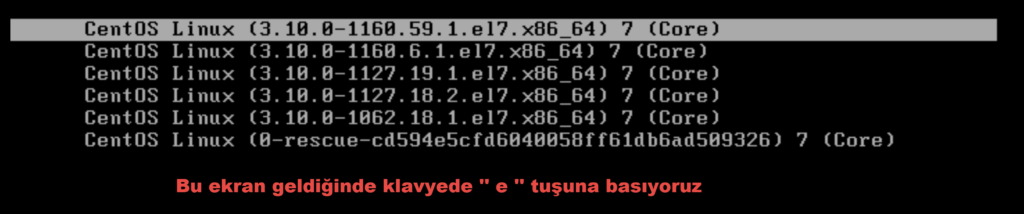
Daha sonra klavyenizden “E” tuşuna basarak centos kernel boot scriptini düzenleme moduna geçin
Bu ekranı gördükten sonra klavyenizdeki yön tuşları ile “linux16” ile başlayan satırı bulana kadar aşağı inin
Sonrasında CTRL + E kısa yolu ile ilgili satırın sonuna atlayıp aşağıdakı komutu ekleyin
rd.break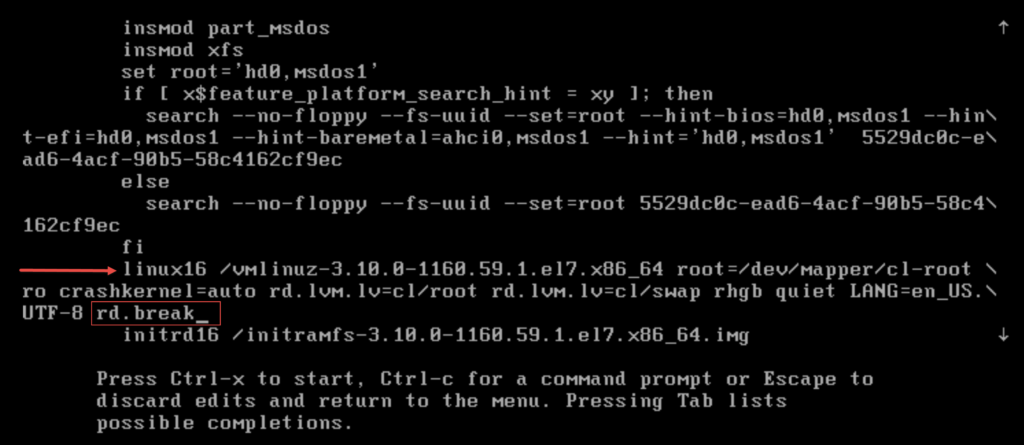
Yukarıdaki resimdeki gibi gözükmesi gerekiyor.
linux16 dan sonra başlayan kısımdaki yazılar mevcut kernel versiyonunuza göre değişiklik gösterebilir o yüzden lütfen başa bir müdahale yapmadan rd.break komutu eklendikten sonra klavyenizden CTRL + X komutunu uygulayarak Linux’un boot edilmesini sağlayınız
Bu işlem Linuxun normal başlama işlemindeki ROOT kullanıcısının yapısının sisteme bağlanmasından önce duracak ve size sistem ile ilgili değişiklikleri yapmak için imkan verecektir
Bu yöntem ile Centos işletim sisteminiz başlarken hata veriyorsada kullanabilirsiniz
Centos Şifremi Unuttum konumuza devam edelim..
rd.break komutunu linux16 ile başlayan satıra ekleyip CTRL+X ile linuxu başlattığımızda aşağıdaki ekran bizi karşılayacaktır.
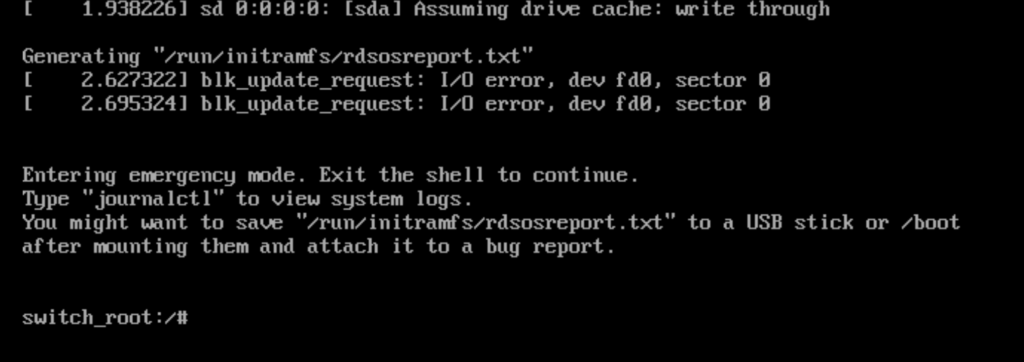
bu ekran sonrasinda sirasiyla asagidaki iki komutu yazarak mevcut dizini sysroot altyapisina başlıyoruz
mount -o remount,rw /sysrootchroot /sys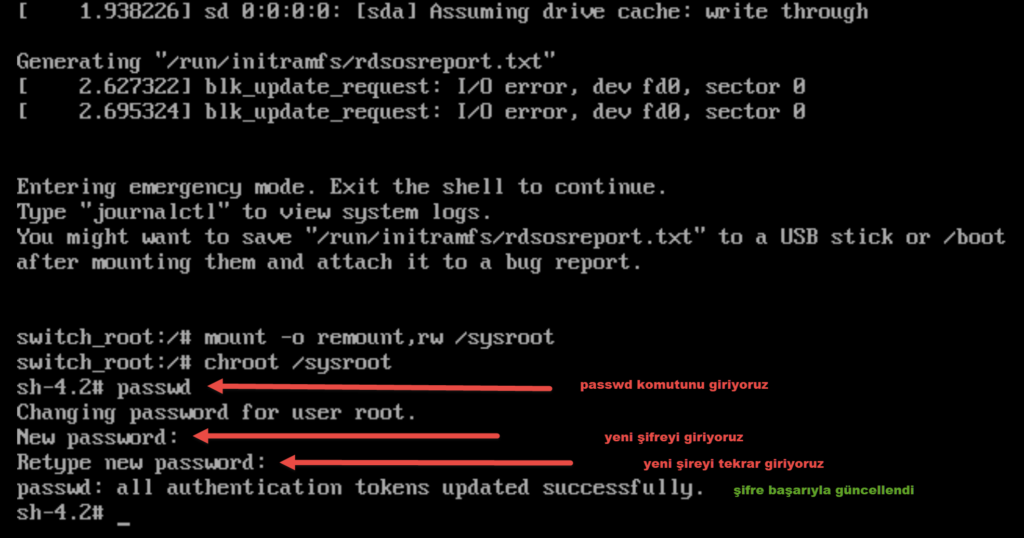
Şifre başarıyla güncellendi. Şimdi son işleme geçiyoruz
touch /.autorelabel 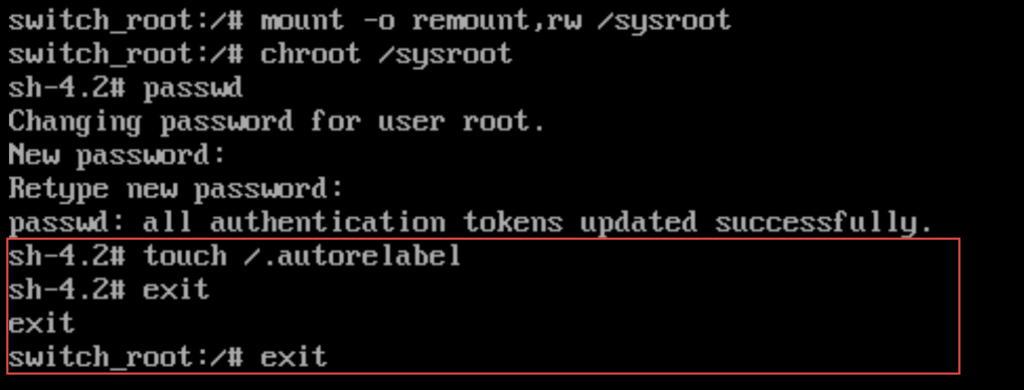
Bu işlemi yaptıktan sonra işlemlerimizden sonra iki kere exit yazıp entere basıyoruz
exit
exit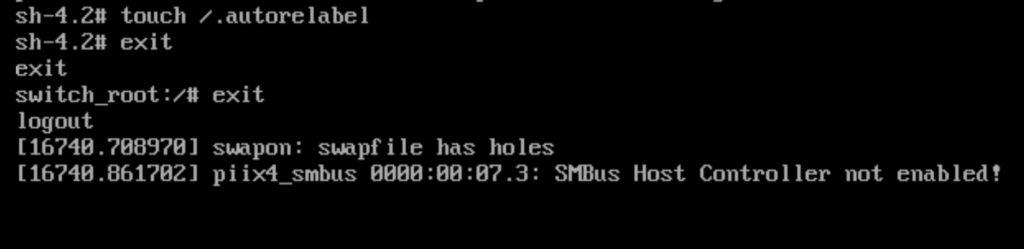
Bir süre böyle bekledikten sonra sunucu yeniden başlayacak ve yeni şifre ile giriş yapabileceksiniz.
Bu aşamada beklemesi 5-10 dakikaya kadar sürebilir lütfen müdahale etmeyin er yada geç tamamlanacaktır.
Yeni başlayan sunucunuz ile yeni oluşturduğunuz şifre ile giriş yapabilirsiniz.
Tebrikler!

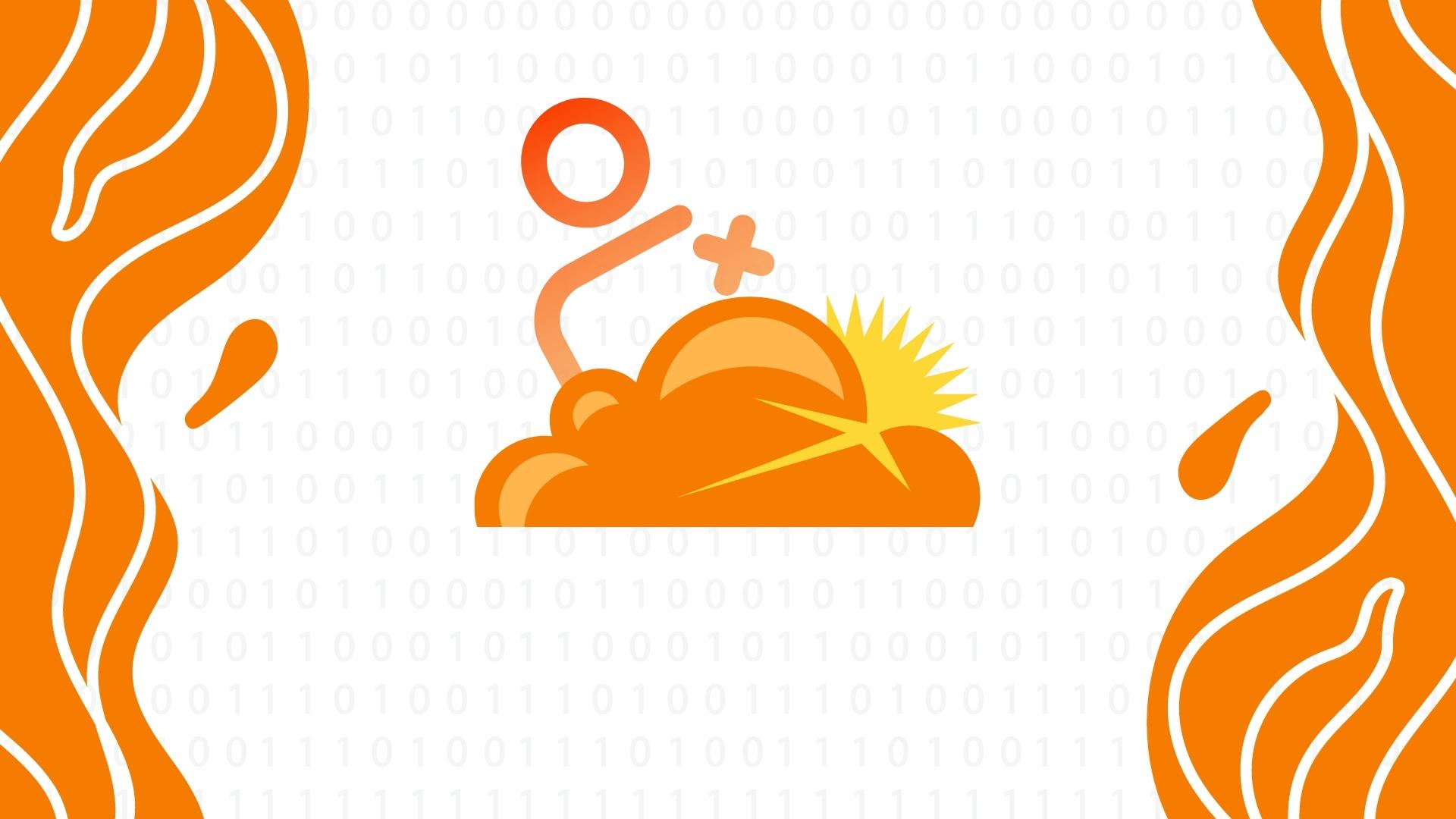
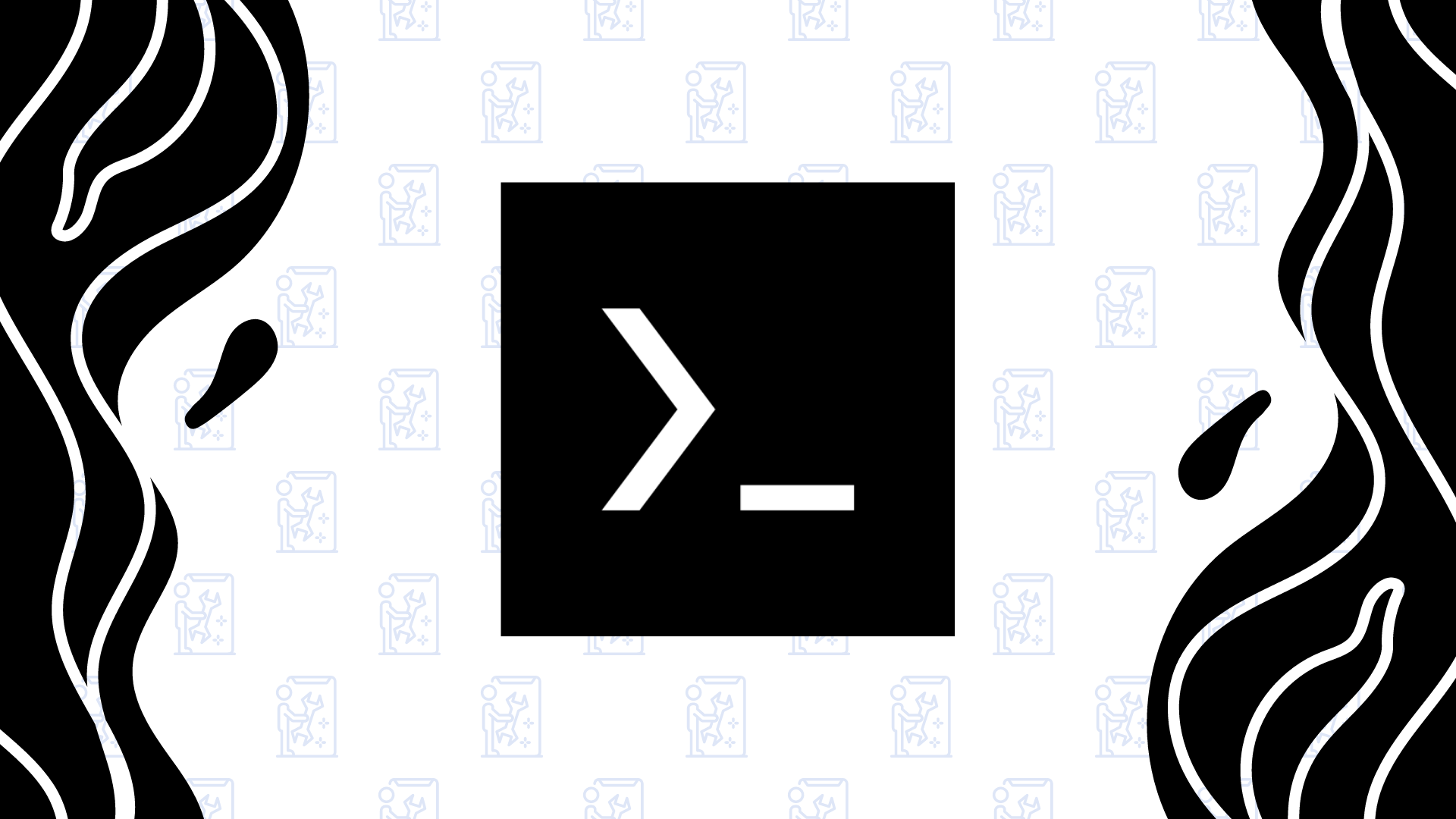
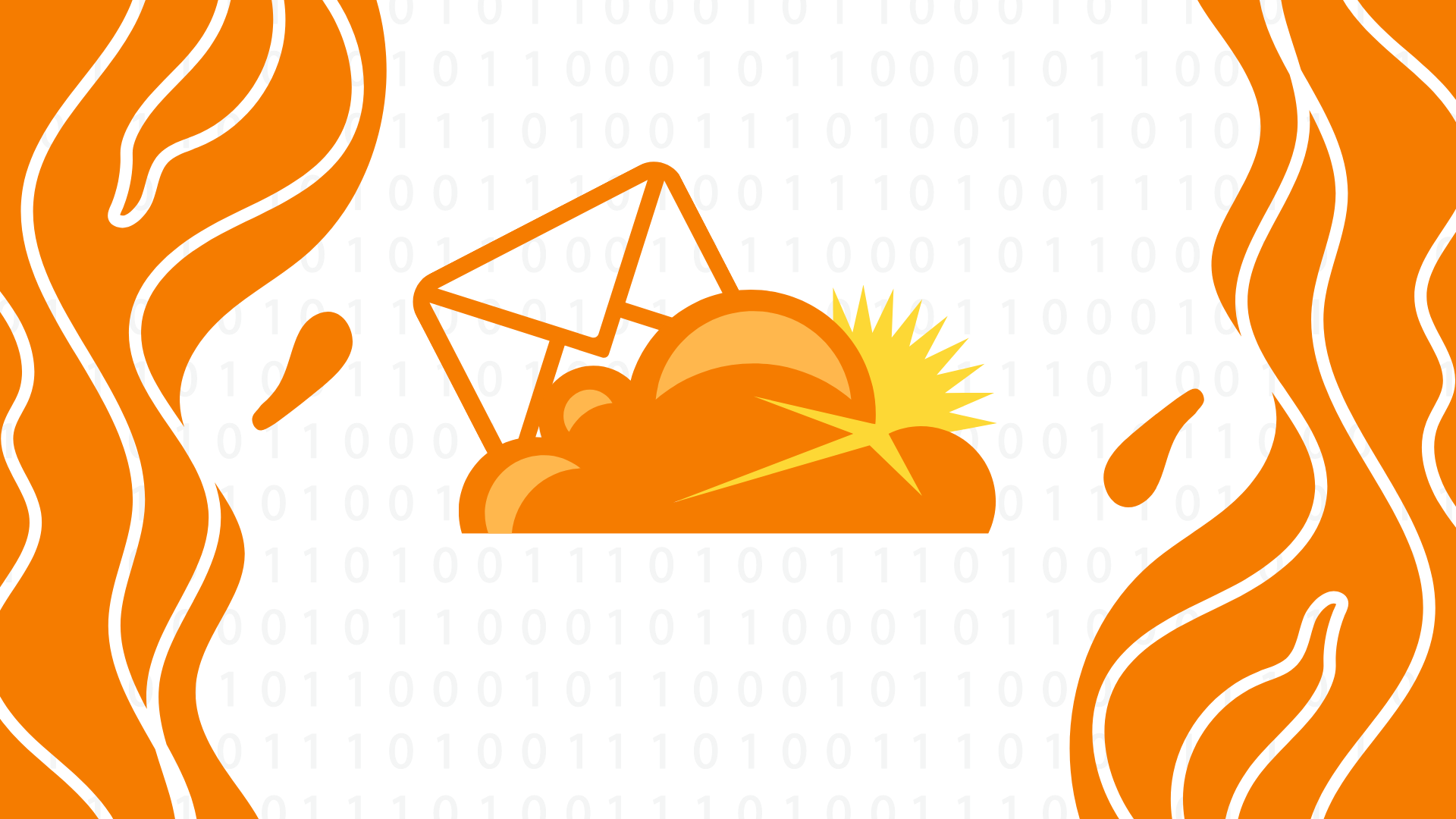

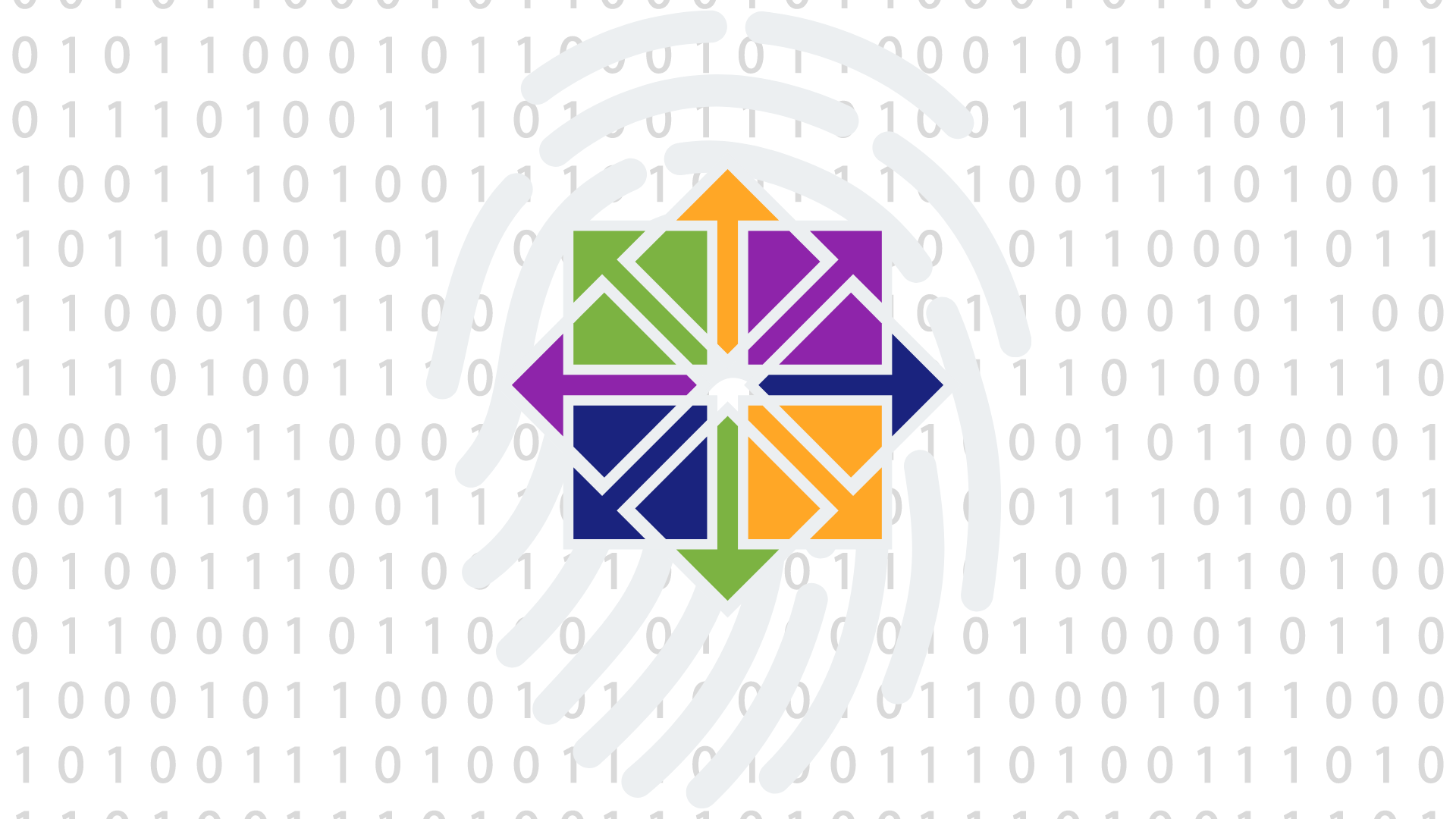




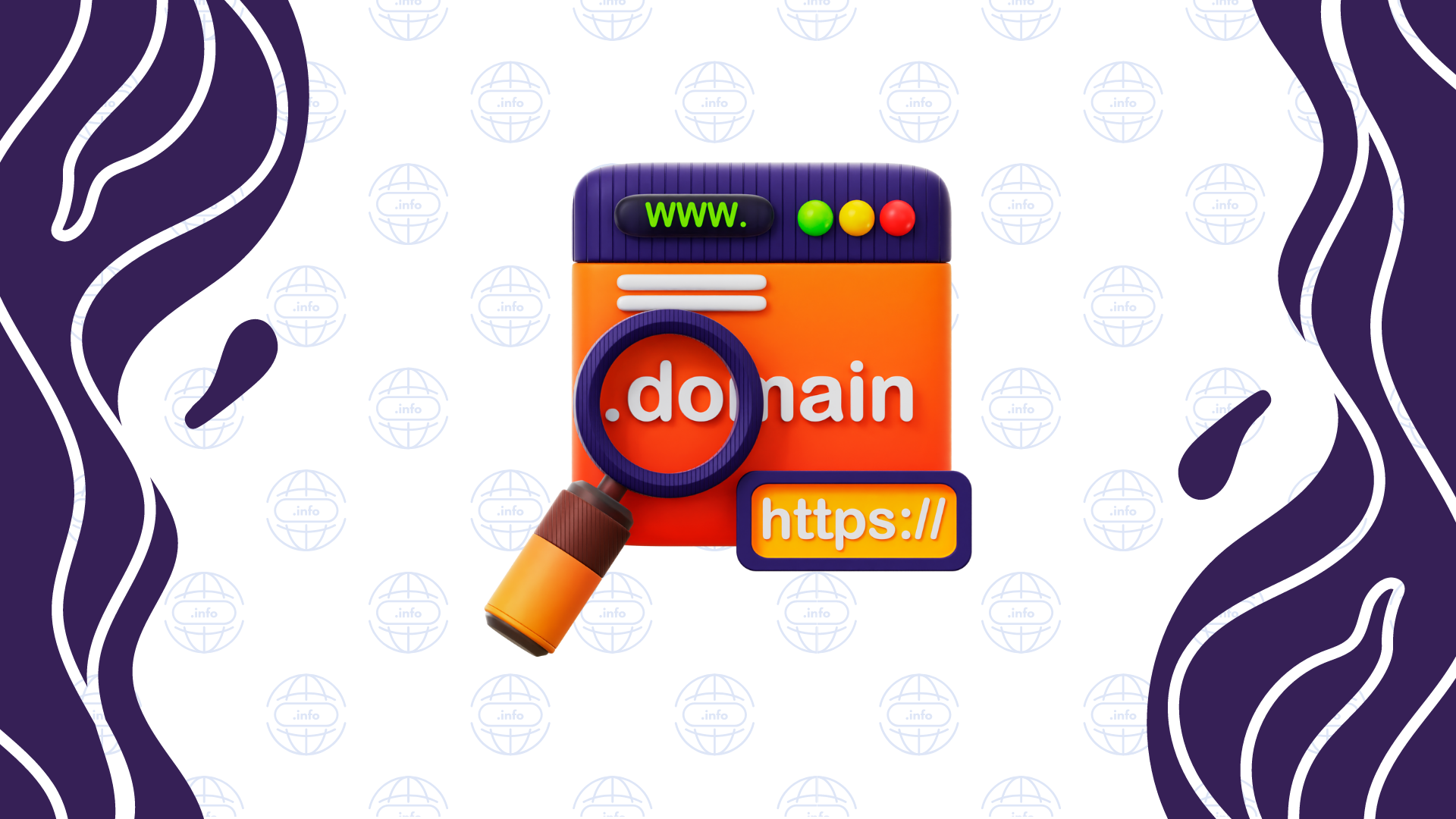
Bir Cevap Bırakın